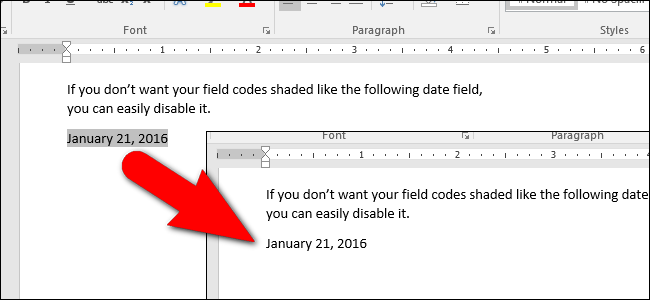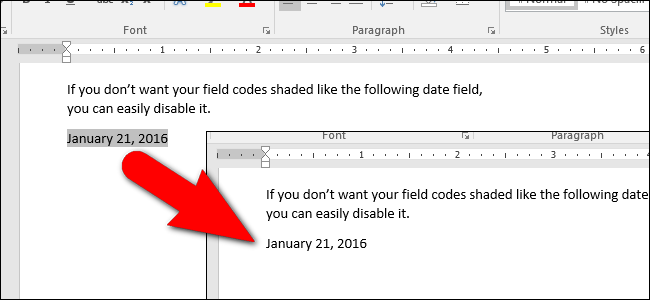
Dans Word, les champs sont des morceaux de code qui sont des espaces réservés pour les données qui changent. Par exemple, lorsque vous insérez les numéros de page dans l’en-tête ou le pied de page d’un document, Word crée un champ qui insère le bon numéro de page sur chaque page.
Il y a beaucoup de champs prédéfinis disponibles dans Word, comme la date, la date à laquelle un document a été enregistré pour la dernière fois, le nom de fichier et le nombre de mots dans un document. Par défaut, lorsque vous insérez un champ dans un document, il est à l’ombre (pas de lumière) lorsque vous placez le curseur n’importe où dans le champ. Lorsque vous sélectionnez un champ entier, il est à la fois ombragé et mis en évidence. L’ombrage sur les champs peuvent être utiles pour le rendre plus facile de trouver les champs de votre document. Toutefois, si vous allez partager le document avec d’autres personnes ou de l’utiliser dans une présentation, vous souhaitez peut-être désactiver le domaine de l’ombrage, de manière à ce qu’il n’est pas distrayant pour les autres. Nous allons vous montrer où modifier ce paramètre pour l’ombrage sur les champs.
Pour commencer, cliquez sur l’onglet “Fichier”.
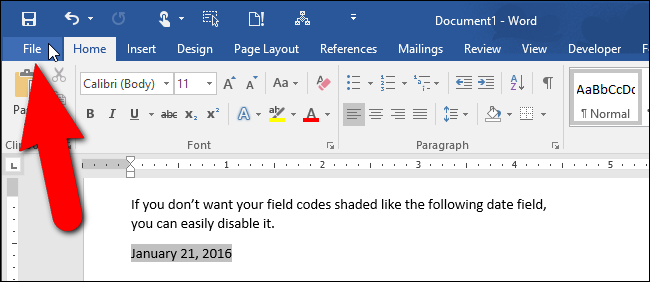
Sur les coulisses de l’écran, cliquez sur “Options” dans la liste des éléments sur la gauche.
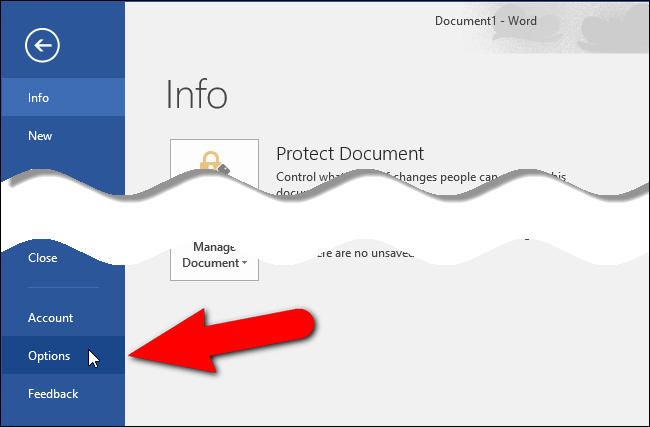
Les “Options Word” de la boîte de dialogue s’affiche. Cliquez sur “Avancé” dans la liste des éléments sur la gauche.
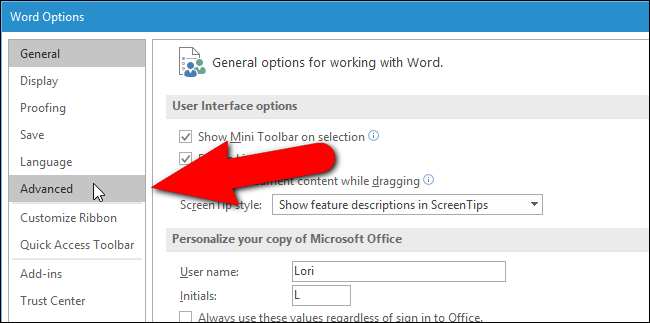
Faites défiler jusqu’à “Afficher le contenu du document” et sélectionnez une option dans le Champ “ombrage” dans la liste déroulante.
L’option par défaut est “sélectionné”, ce qui signifie qu’un champ est grisé lorsque vous placez le curseur n’importe où dans ce domaine. Sélectionnez “Jamais” si vous ne voulez pas tous les champs pour toujours être à l’ombre, ou “Toujours” si vous souhaitez que tous les champs de toujours être à l’ombre, même lorsque le curseur se trouve ailleurs.
Cliquez sur “OK”.
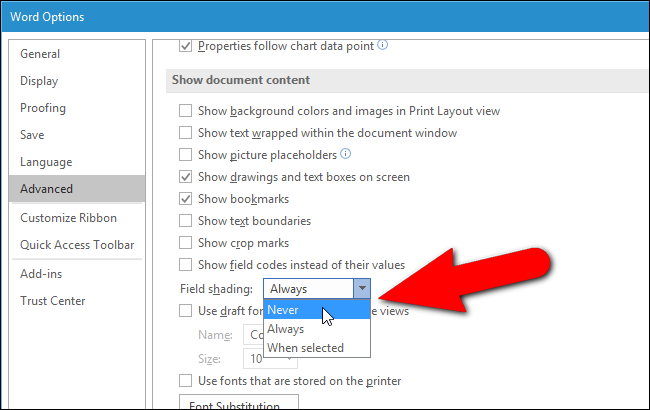
Nous avons choisi de “ne Jamais” si nos champs ne sont pas ombrées à tous maintenant.
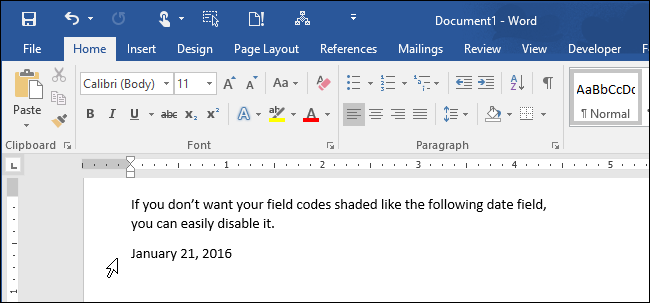
REMARQUE: Lorsque vous sélectionnez “Lorsque vous sélectionnez” pour le Champ “ombrage”, chaque champ affiche un fond gris lorsque vous cliquez dans ce champ. Cependant, le gris ne signifie pas que le champ lui-même est sélectionné. Double-cliquez sur le champ ou faites glisser la souris pour le sélectionner. Ensuite, la mise en évidence est ajouté à l’ombrage gris indiquant le champ est sélectionné.